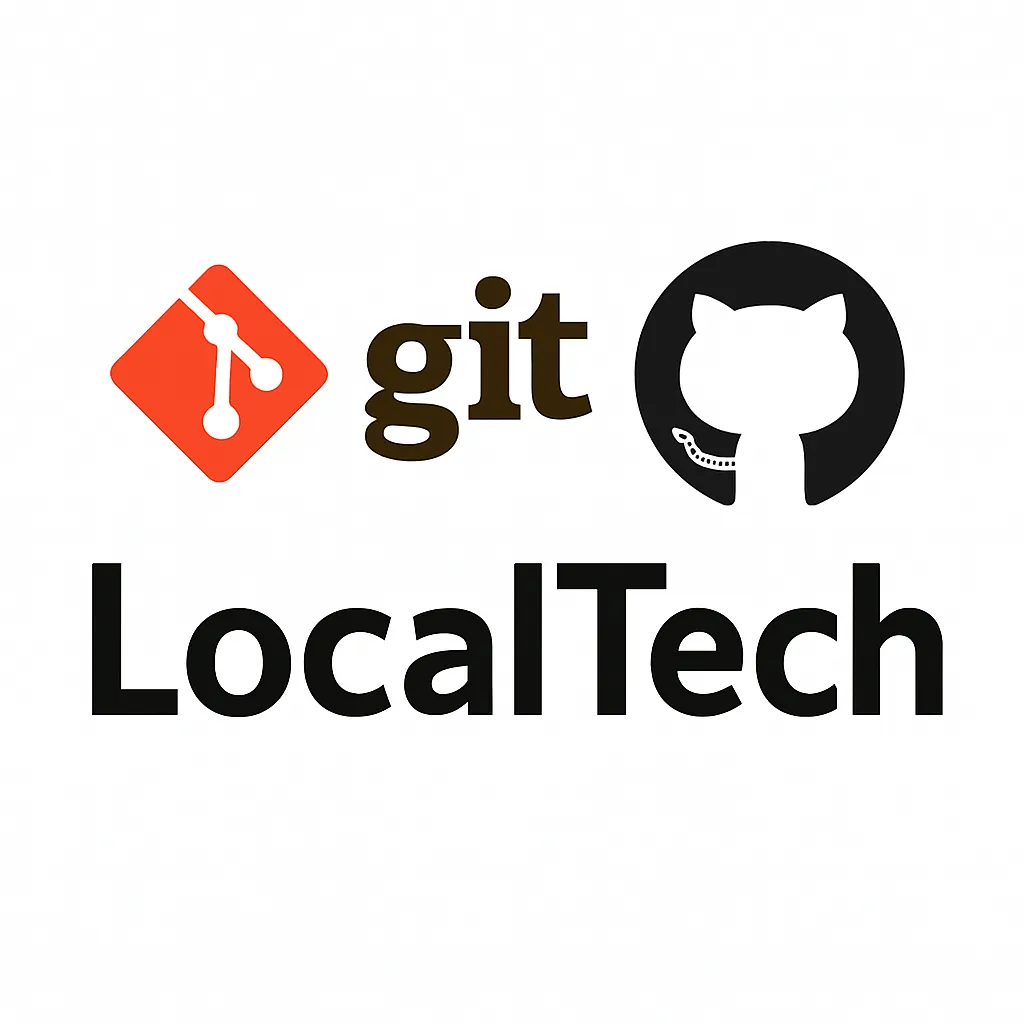Se o seu computador está lento e travando, não se preocupe! Com algumas otimizações simples, você pode melhorar o desempenho do seu PC sem gastar nada. Neste guia, vou mostrar dicas eficazes para acelerar seu computador sem precisar trocar peças.
1. Remova programas desnecessários
Com o tempo, acumulamos programas que não usamos mais. Removê-los pode liberar espaço e melhorar o desempenho.
Como desinstalar programas no Windows
- Pressione Win + R, digite appwiz.cpl e pressione Enter.
- Na lista de programas, clique nos que não usa mais e selecione Desinstalar.
No Linux:
Se estiver usando Ubuntu, remova aplicativos com o comando:
sudo apt remove nome-do-programa -y
2. Desativar programas que iniciam com o Windows
Muitos programas iniciam automaticamente ao ligar o PC, consumindo memória RAM.
Como desativar programas na inicialização
- Pressione Ctrl + Shift + Esc para abrir o Gerenciador de Tarefas.
- Vá até a aba Inicializar.
- Clique com o botão direito nos programas desnecessários e selecione Desativar.
3. Liberar espaço no HD/SSD
Quando o disco está quase cheio, o sistema pode ficar mais lento.
Como liberar espaço:
- Esvazie a Lixeira.
- Use o Liberador de Espaço do Windows:
- Pressione Win + R, digite cleanmgr e pressione Enter.
- No Linux, use:
sudo apt autoremove && sudo apt autoclean
4. Desfragmentar o HD (para discos rígidos, não SSDs)
Se você usa um HD tradicional, a desfragmentação pode melhorar o desempenho.
Como desfragmentar o disco:
- No Windows, pesquise Desfragmentar e Otimizar Unidades.
- Escolha o disco e clique em Otimizar.
📌 Importante: Se você usa um SSD, não faça desfragmentação! Isso pode reduzir a vida útil do disco.
5. Ajustar efeitos visuais para melhorar a performance
O Windows usa efeitos visuais que deixam o sistema bonito, mas podem consumir muitos recursos.
Como desativar os efeitos visuais:
- Pressione Win + R, digite sysdm.cpl e pressione Enter.
- Vá até a aba Avançado → clique em Configurações na seção Desempenho.
- Marque Ajustar para melhor desempenho e clique em Aplicar.
6. Aumentar a memória virtual (arquivo de paginação)
Se o seu PC tem pouca RAM, aumentar a memória virtual pode ajudar.
Como aumentar a memória virtual:
- Pressione Win + R, digite sysdm.cpl e pressione Enter.
- Vá até a aba Avançado → Desempenho → Configurações.
- Vá até Avançado → Memória Virtual → Alterar.
- Desmarque Gerenciar automaticamente e defina um valor maior (recomenda-se 1,5x a 2x o tamanho da RAM).
- Clique em OK e reinicie o PC.
7. Manter o sistema e os drivers atualizados
Drivers desatualizados podem causar lentidão e falhas no sistema.
Como atualizar os drivers:
- No Windows, pressione Win + X → Gerenciador de Dispositivos.
- Clique com o botão direito no dispositivo e selecione Atualizar driver.
Ou use programas como Driver Booster para automatizar esse processo.
8. Verificar se há vírus ou malwares
Vírus podem deixar o PC lento. Faça uma varredura com o Windows Defender ou use antivírus gratuitos como Malwarebytes.
Como fazer uma verificação com o Windows Defender:
- Vá até Configurações → Atualização e Segurança → Segurança do Windows.
- Clique em Proteção contra vírus e ameaças → Verificação completa.
Conclusão
Seguindo essas dicas, seu PC ficará mais rápido sem precisar gastar dinheiro! Pequenos ajustes podem fazer uma grande diferença no desempenho do sistema.
Compartilhe: